
Агуулгын хүснэгт:
- Алхам 1: Холбоосууд
- Алхам 2: Утас холбох
- Алхам 3: Ncu Mcu ба Tasker -ийг тохируулна уу
- Алхам 4: Зөв самбар
- Алхам 5: Esp One -ийг суулгана уу
- Алхам 6: Энэ номын санг сонгож, энэ кодыг нэмнэ үү
- Алхам 7: Tasker дээр Http бичлэг хийх
- Алхам 8: Дууссан
- Алхам 9: Эцсийн: Та үргэлж миний хийсэн хэргийг лазер таслагч, энгийн холболтоор хийж болно
- Зохиолч John Day [email protected].
- Public 2024-01-30 11:04.
- Хамгийн сүүлд өөрчлөгдсөн 2025-01-23 15:00.

даалгаварыг татаж авах.
Алхам 1: Холбоосууд
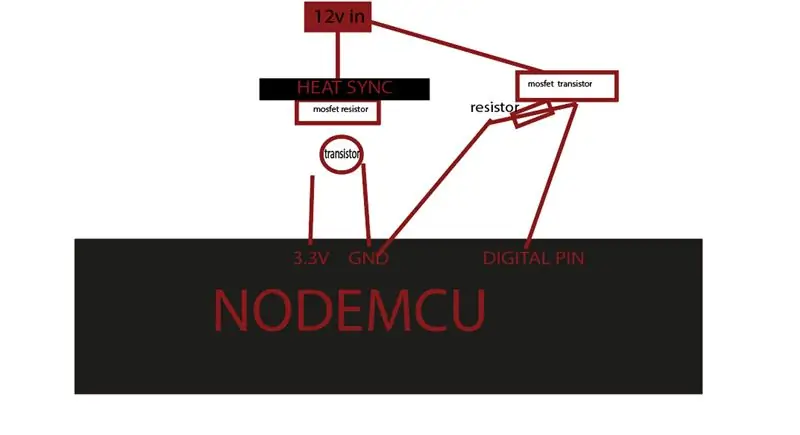

play.google.com/store/apps/details?id=net…. -> даалгавар гүйцэтгэгч
thinger.io/ -> зүйл api
www.amazon.de/Eleduino-Version-NodeMCU-Int…-> nodemcu модуль
Та миний жишээн дээр хүссэн бүх гаралтыг ашиглаж болно, би rgb LED тууз ашигласан
Алхам 2: Утас холбох
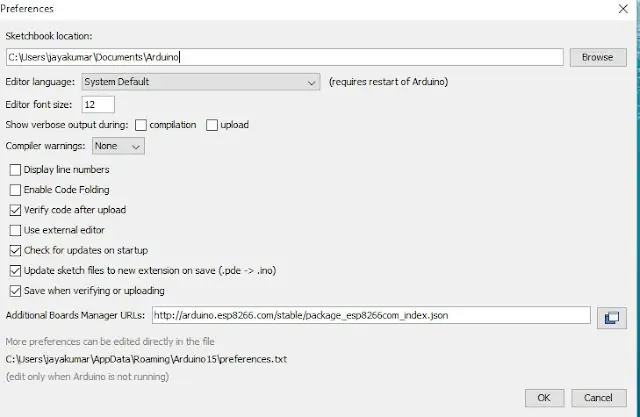
Үүнийг гагнахаас өмнө талхны хавтангаар хий
Алхам 3: Ncu Mcu ба Tasker -ийг тохируулна уу
Нэгдүгээрт, Arduino IDEGo файлыг нээгээд Arduino IDE дээрх тохиргоог дарна уу
Доорх кодыг Нэмэлт самбар менежерээс хуулж аваарай.
Алхам 4: Зөв самбар
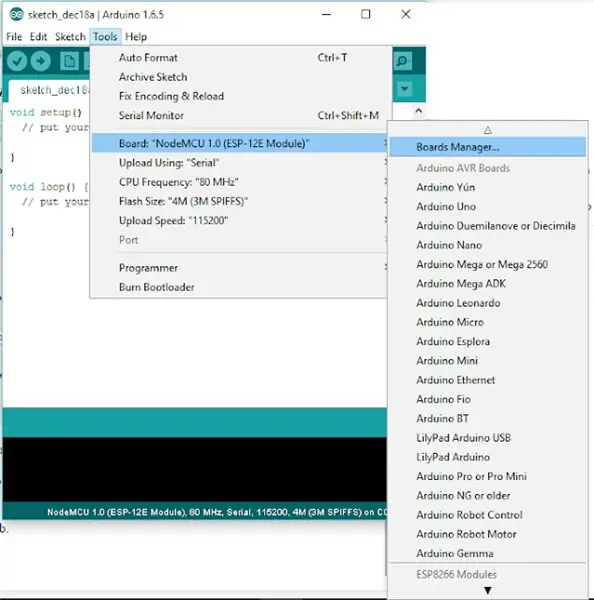
Дээрх алхмуудыг хийж дууссаны дараа Tools and board руу очоод Board Manager -ийг сонгоно уу
Esp8266 хамт олон esp8266 руу ороод Arduino -д зориулсан програм хангамжийг суулгаарай. Дээрх бүх процесс дууссаны дараа бид esp8266 -г Arduino IDE -ээр програмчлах болно.
Алхам 5: Esp One -ийг суулгана уу
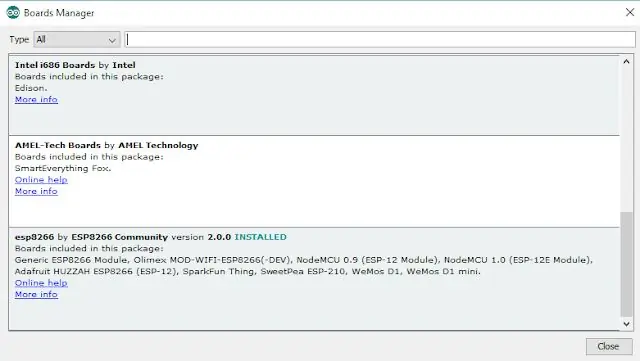
Алхам 6: Энэ номын санг сонгож, энэ кодыг нэмнэ үү
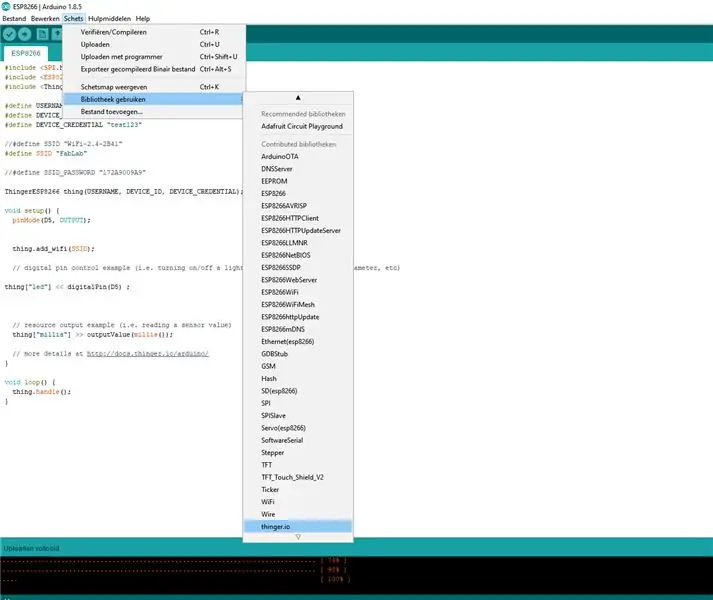
#оруулах #оруулах
#оруулах
USERNAME "yourusernamen" -ийг тодорхойлно уу #DEVICE_ID "төхөөрөмжөө" тодорхойлно уу
#SSID "yourssd" -ийг тодорхойлох
SSID_PASSWORD "wifipass" -г #тодорхойлох
ThingerESP8266 зүйл (USERNAME, DEVICE_ID, DEVICE_CREDENTIAL);
void setup () {pinMode (D5, OUTPUT);
thing.add_wifi (SSID);
// дижитал зүү хянах жишээ (өөрөөр хэлбэл гэрэл, реле асаах/унтраах, параметр тохируулах гэх мэт) зүйл ["led"] << digitalPin (D5);
// нөөцийн гаралтын жишээ (өөрөөр хэлбэл мэдрэгчийн утгыг унших) зүйл ["millis"] >> outputValue (millis ());
// дэлгэрэнгүй мэдээллийг https://docs.thinger.io/arduino/} дээрээс авна уу.
void loop () {thing.handle (); }
Алхам 7: Tasker дээр Http бичлэг хийх
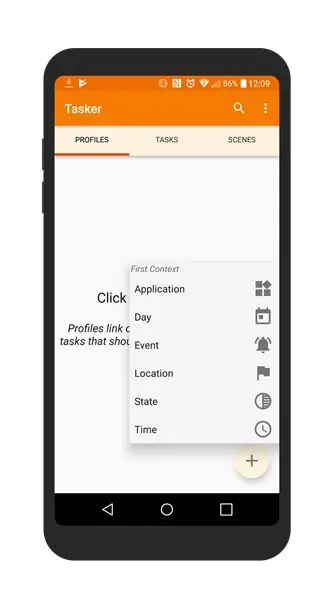
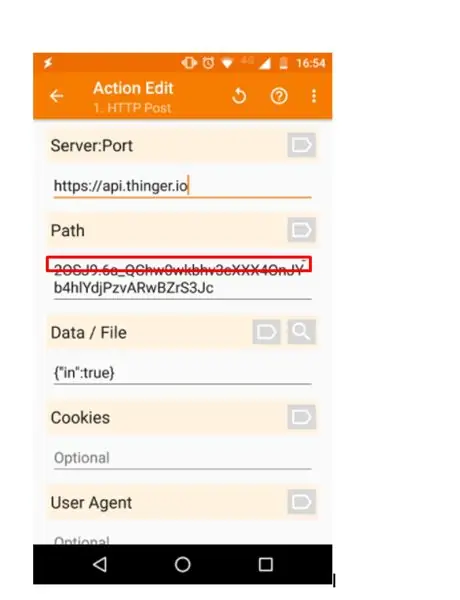
tasker нь if, дараа нь мэдэгдэл эсвэл үйлдлийн хариу үйлдлийг ашигладаг
Жишээлбэл, хэрэв цаг = 11:00 цаг бол http бичлэгийг оруулна уу
Би autovoice нэртэй pluggin ашигласан
ТАЙЛБАР: энэ залгаасыг төлсөн болно.
(хямдхан шүү)
Алхам 8: Дууссан

Алхам 9: Эцсийн: Та үргэлж миний хийсэн хэргийг лазер таслагч, энгийн холболтоор хийж болно



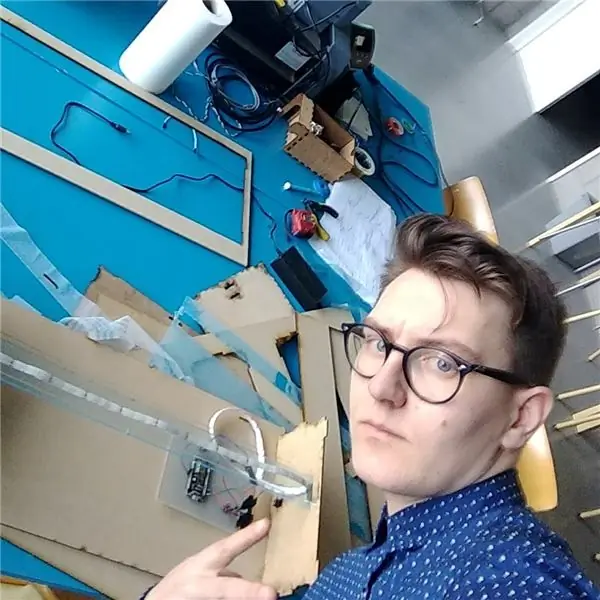
Хэрэв та өөрөө үүнийг хийж чадахгүй бол энэ холбоосыг ашиглана уу:
Зөвлөмж болгож буй:
Ухаалаг ширээний LED гэрэл - Ухаалаг гэрэлтүүлэг W/ Arduino - Neopixels ажлын талбар: 10 алхам (зурагтай)

Ухаалаг ширээний LED гэрэл | Ухаалаг гэрэлтүүлэг W/ Arduino | Neopixels Ажлын талбар: Одоо бид гэртээ маш их цагийг өнгөрөөж, виртуал орчинд ажиллаж, сурч, ажиллаж байгаа тул Arduino болон Ws2812b LED -ийг суурилуулсан, ухаалаг гэрэлтүүлгийн системийг ашиглан ажлын талбараа томруулж яагаад болохгүй гэж. Ширээний LED гэрэл нь
Мэдрэгчийн зангилаа бүхий ESP32 Lora Thingspeak гарц: 9 алхам

Мэдрэгч зангилаатай ESP32 Lora Thingspeak гарц: Энэхүү IoT төсөлд би ESP32 LoRa гарцыг зохион бүтээсэн. Мөн ESP32 LoRa Sensor Node нь мэдрэгчийг хэдэн км -ийн зайнаас утасгүй хянах боломжийг олгодог. Илгээгч нь DHT11 Sensor ашиглан чийгшил, температурын өгөгдлийг унших болно. Дараа нь дамжуулдаг
LED өгөгдөл + Урда бүхий Айдахо мужийн ухаалаг газрын зураг: 8 алхам (зурагтай)

LED Data + Art бүхий Айдахо мужийн ухаалаг газрын зураг: Би "уран зураг" ашиглан газарзүйн өгөгдлийг уран сайхны болон динамикаар харуулах аргыг үргэлж хүсч байсан. гэрэл бүхий газрын зураг. Би Айдахо мужид амьдардаг бөгөөд муждаа хайртай тул энэ бол эхлэхэд тохиромжтой газар гэж би бодсон! Ухаалаг урлагийн бүтээл байхаас гадна
IoT урт хугацааны чичиргээ ба температур мэдрэгч бүхий зангилаа-улаан: 34 алхам

IoT урт долгионы чичиргээ ба температур мэдрэгч бүхий зангилаа-улаан: Утасгүй торон сүлжээний архитектурыг ашиглан 28 миль хүртэлх зайтай NCD-ийн урт хугацааны утасгүй температурын чийгшлийн мэдрэгчийг танилцуулж байна. Honeywell HIH9130 температурын чийгшлийн мэдрэгчийг багтаасан нь өндөр нарийвчлалтай температурыг дамжуулдаг
Зангилаа бүхий хөрсний чийглэг: 7 алхам

Зангилаа бүхий хөрсний чийглэг: Энэхүү гарын авлагад би цэцэрлэгийн эрүүл мэндийн системийн хөрсний мэдрэгчийг хэрхэн хийхийг танд үзүүлэх болно. Би танд юу хэрэгтэй байгааг харуулах болно, кодын жишээнүүд болон кодыг хэрхэн хэрэгжүүлэх талаар зааварчилгааны төгсгөлд та LED зурвасыг хэрхэн өөрчлөх талаар мэдэх болно
